メールのアドレス帳をバックアップ 「Outlook Express」のバックアップ その1
パソコンが壊れてしまった時や買い替えた時に、「Outlook Express」などのメールソフトに登録しているアドレス帳のバックアップがあれば、また一から登録する手間が省けて助かりますよね!
今回は、「Outlook Express」のアドレス帳のバックアップ方法を紹介します。
下の図の通り、「ファイル」→「エクスポート」→「アドレス帳」の順にクリックします。

次に、「テキストファイル(CSV)」を選択し、「エクスポート」をクリックします。

そして、「参照」をクリックして、

アドレス帳のバックアップ先は、「Dドライブ」があれば、そこでも良いです。今回はわかりやすくするために、「デスクトップ」に「アドレス帳200709」という名前を付けて保存します。

先程と同じような画面が表示され、「エクスポート先のファイル名」にバックアップ先のファイルが表示されているのを確認した後、「次へ」をクリック。

標準では、「名」と「姓」の欄のチェックが外れていますので、チェックを入れてから、「完了」をクリックして下さい。

うまく保存できた場合は、下の画像の通り、「アドレス帳のエクスポートは正常に完了しました。」と表示されます。

以上で、アドレス帳のバックアップは完了です。このデータは、この作業をした時点でのデータなので、作業後に新しく追加したアドレスが自動的にバックアップ先に反映されるわけではありません。
半年に1度など、時期を決めてバックアップされることをオススメします!
ちなみに、ここで紹介している「Outlook Express」のバージョンは「6」です。

ディスカッション
コメント一覧
まだ、コメントがありません